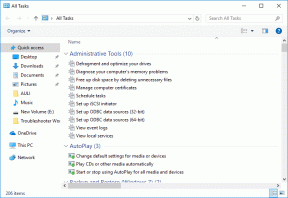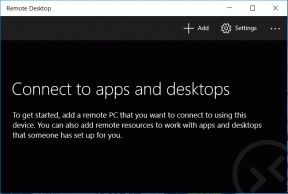Kako nastaviti digitalni okvir za fotografije Aura Carver
Miscellanea / / April 03, 2023
Aura Carver je eden izmed priljubljenih digitalnih okvirjev in je opremljen z zaslonom visoke ločljivosti, kontrolami na zaslonu na dotik in nastavitvami, ki jih podpira AI. Podpira priljubljene aplikacije za skupno rabo in shranjevanje fotografij, kot je Google Photos in iCloud Photos. Poleg tega se poveže z vašim domačim Wi-Fi in vam omogoča nalaganje fotografij iz vašega telefona. Zaradi vseh teh lastnosti je odlična možnost za darilo med prazniki. Torej, če ste prejeli Aura Carver kot darilo (ali ste ga prinesli sami), tukaj je opisano, kako nastavite digitalni okvir za fotografije Aura Carver.
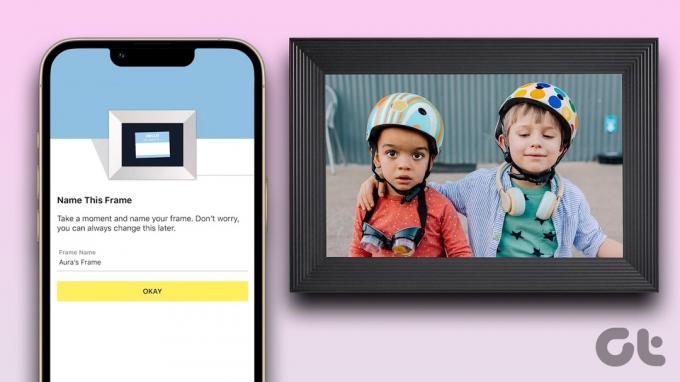
Dobra stran tega postopka je, da je enostaven in preprost. Prepričajte se le, da je omrežje Wi-Fi v bližini digitalnega okvirja za fotografije močno.
Za zdaj nam Aura ponuja dve možnosti. Aura Carver lahko nastavite za svojega ali za družino in prijatelje. Kot smo že omenili, sta oba postopka namestitve enostavna in jima pomaga spremljevalna aplikacija – Aura Frames.
Prenesite Aura Frames iz Google Play
Prenesite okvirje Aura iz App Store
Zdaj je to urejeno. Evo, kako nastavite digitalni okvir za fotografije Aura Carver. Ampak najprej,
- Nadgradite svoj terasne luči do teh kul pametnih luči v tem prazničnem času
- Tukaj so najboljši pametni vtiči, ki jih lahko kupite
- Oglejte si te preprosti digitalni okvirji za slike za starejše
Kako nastaviti digitalni okvir za fotografije Aura Carver zase
Korak 1: V aplikaciji Aura Frames ustvarite račun s svojim želenim e-poštnim ID-jem. Dodati boste morali tudi druge podrobnosti, kot sta telefonska številka in ime.
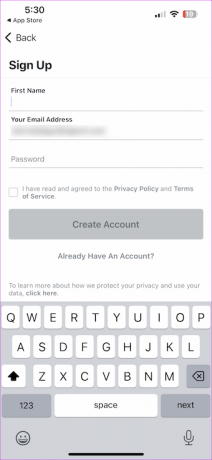
Ko potrdite svoj e-poštni ID, lahko dodate svojo profilno sliko.
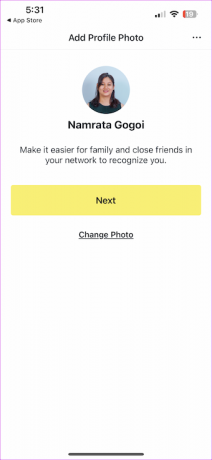
Ko je vse končano, pritisnite gumb Naprej.
2. korak: Izberite možnost To je zame, da začnete postopek namestitve.
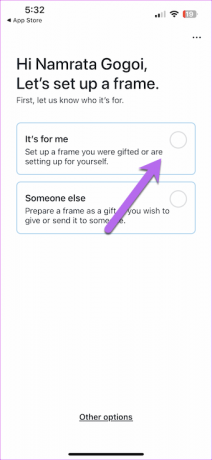
3. korak: Nato priključite napajalni kabel na Aura Carver in videli boste zaslon za nalaganje. Nalaganje bo trajalo minuto ali dve.
V našem primeru je trajalo približno dve minuti, da se prikaže pozdravni zaslon. Po tem bo prikazal edinstveno številko za namene seznanjanja.
V začetni fazi Bluetooth deluje kot most med vašim telefonom in okvirjem, dokler ga ne povežete z domačim Wi-Fi.


Zato boste pozvani k istemu. Tapnite Dovoli, da začnete postopek seznanjanja
4. korak: Vnesite edinstveno številko v telefonu in pritisnite gumb Naprej.

5. korak: Povežite se z vašim domače Wi-Fi omrežje. Če uporabljate iPhone, vam ni treba vnesti gesla za Wi-Fi.
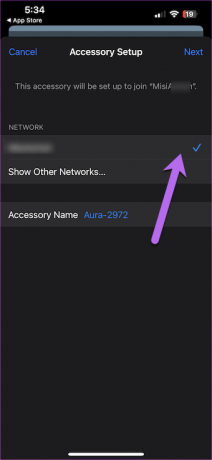
Povezovanje Aura Carver z domačim Wi-Fi traja nekaj časa. V našem primeru nam je vzelo približno 4-5 minut. Po tem je okvir pripravljen. Nato dodajte fotografije.
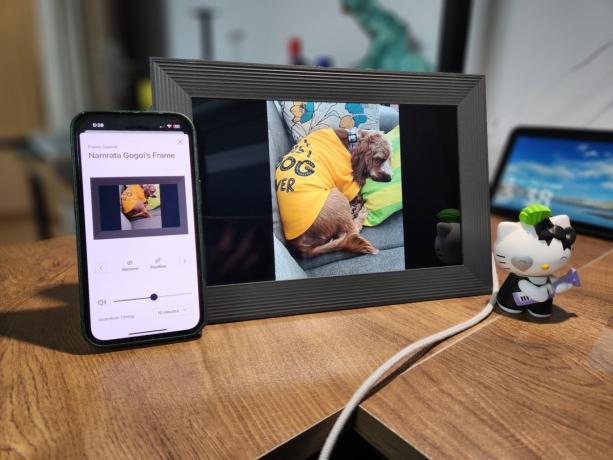
S prstom lahko drsite po vrstici na dotik na vrhu, da krožite med različnimi fotografijami.
Kako nastaviti digitalni okvir za fotografije Aura Carver za goste
Nastavitev računa gosta v Aura Carver je skoraj podobna ustvarjanju lastnega računa. Najboljše pri tem je, da vas aplikacija vodi skozi večino korakov.
Korak 1: Odprite aplikacijo Aura Frame in ustvarite račun. Tako kot zgoraj boste morali vnesti svoje ime, e-poštni ID in neobvezno sliko profila.

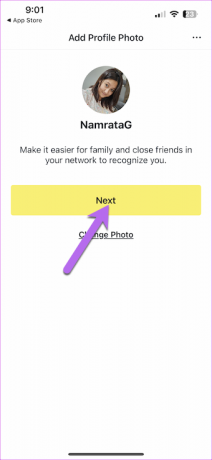
Profilna slika vam pomaga razlikovati med drugimi člani. Okvir Aura Carver lahko delite med družinskimi člani. Tapnite Naprej.
2. korak: na seznamu možnosti izberite »Nekdo drug«.
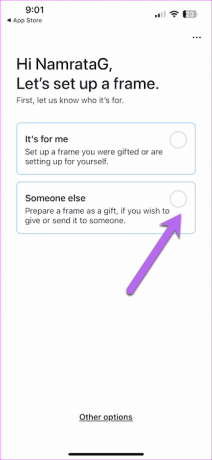
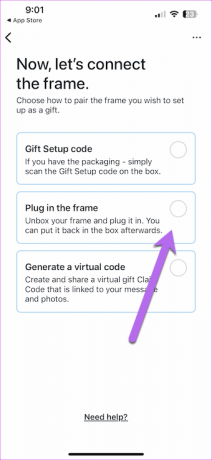
Sledijo možnosti povezave. V našem primeru smo izbrali možnost »Priključi okvir«, saj smo želeli ustrezno nastavitev, preden smo ga podarili.
3. korak: Priključite okvir na vir napajanja. Nalaganje bo trajalo nekaj minut. Ko bo končano, bo prikazano 4-mestno število.
V telefonu tapnite OK za poziv Bluetooth. Bluetooth omogoča povezavo digitalnega okvirja Aura Carver z vašim telefonom.
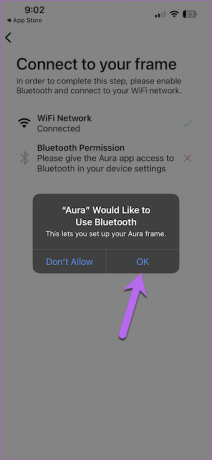
4. korak: V telefon vnesite štirimestno kodo, kot je prikazano spodaj, in pritisnite gumb Poveži.
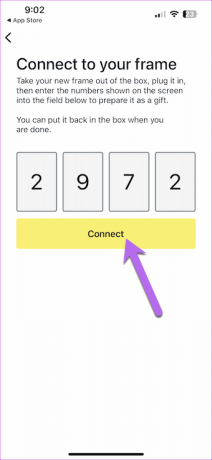
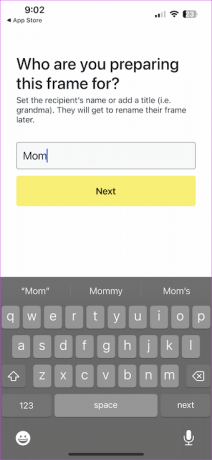
Ko je povezava vzpostavljena, lahko okvir poimenujete. Dobra stvar je, da jo lahko prejemnik pozneje vedno preimenuje.
Po tem lahko dodate sporočilo, dodate druge družinske člane, dodate pozdravne fotografije ali imate začasno povezavo Wi-Fi.
5. korak: Kliknite Darilno sporočilo in fotografija, da dodate sporočilo in fotografijo ter shranite nastavitve.
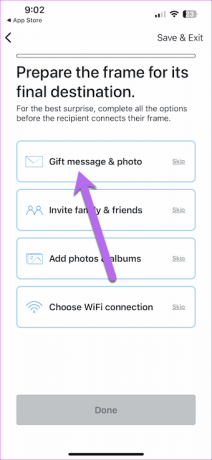
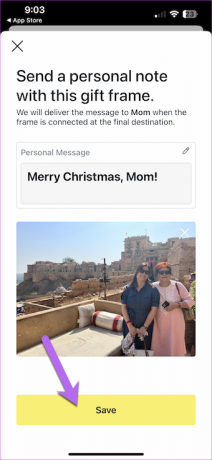
Upoštevajte, da fotografije na okvirju ne vidite, dokler je ne povežete z Wi-Fi.
Po tem vam aplikacija Aura Frame ponuja več možnosti povezovanja, med katerimi lahko izbirate. In glede na trenutno situacijo lahko naredite potrebne korake. Na primer, če želite videti, kako je fotografija videti v okvirju, se lahko začasno povežete z domačim Wi-Fi.
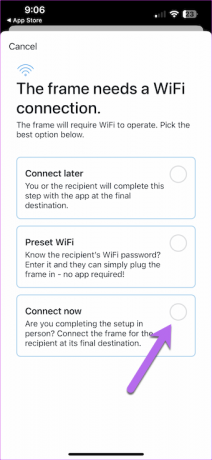

Lahko pa vnesete geslo za Wi-Fi, če ga poznate. Vse, kar morate storiti, je, da zapakirate digitalni okvir in ga pošljete.
Ko prejemnik okvir poveže z napajanjem in Wi-Fi, bo videl sporočilo in fotografijo.
Kako izklopiti nastavitve ujemanja fotografij v Aura Carver
Aura Carver ima vgrajen algoritem, ki pomaga prikazati pravo fotografijo v pravem okvirju. Na primer, če imate dve podobni navpični fotografiji, ju bo Carver združil v en okvir. Drugič, iz mešanice lahko tudi odstrani dvojnike, čeprav jih naložite pomotoma.
Funkcija pametnih predlogov je privzeto omogočena. Lahko pa se odločite, da ga onemogočite. Ta možnost je na voljo takoj, ko nastavite digitalni okvir. Če pa se želite pozneje vrniti k njemu, ga lahko najdete v nastavitvah.
Za dostop do njega tapnite ikono zobnika v zgornjem desnem kotu aplikacije Aura Frame. Nato tapnite ujemanje fotografij in ga onemogočite.
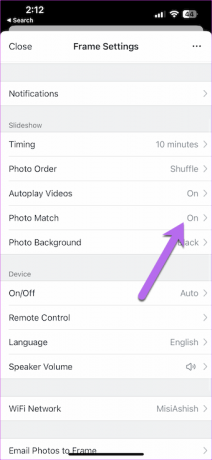

Kako spremeniti čas diaprojekcije v programu Aura Carver
Da, poigrate se lahko tudi s časom diaprojekcije. Okvir privzeto prikazuje vsako fotografijo 10 minut. Na srečo ga lahko spremenite v nastavitvah.
To storite tako, da pojdite v Nastavitve in pritisnite možnost Čas. Izberite z dolgega seznama razpoložljivih možnosti. Da, lahko se mi zahvališ pozneje!
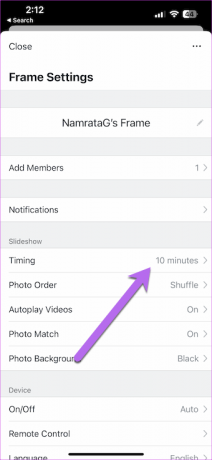
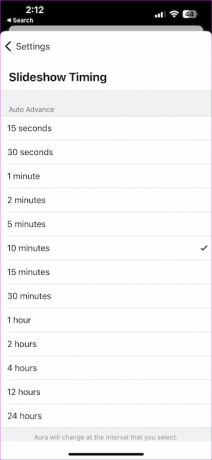
Nasmehni se!
Tako lahko nastavite digitalni okvir Aura Carver. Korakom je enostavno slediti, nastavitev pa ne traja več kot 5 minut.
Če želite ponastaviti digitalni okvir, najdete luknjo za ponastavitev na dnu okvirja. Pritisnite in držite majhno sponko za papir, dokler se na zaslonu ne prikaže sporočilo »Ponastavitev na tovarniške nastavitve«.